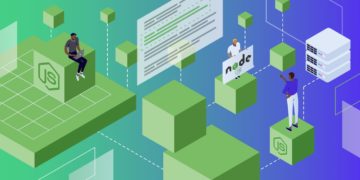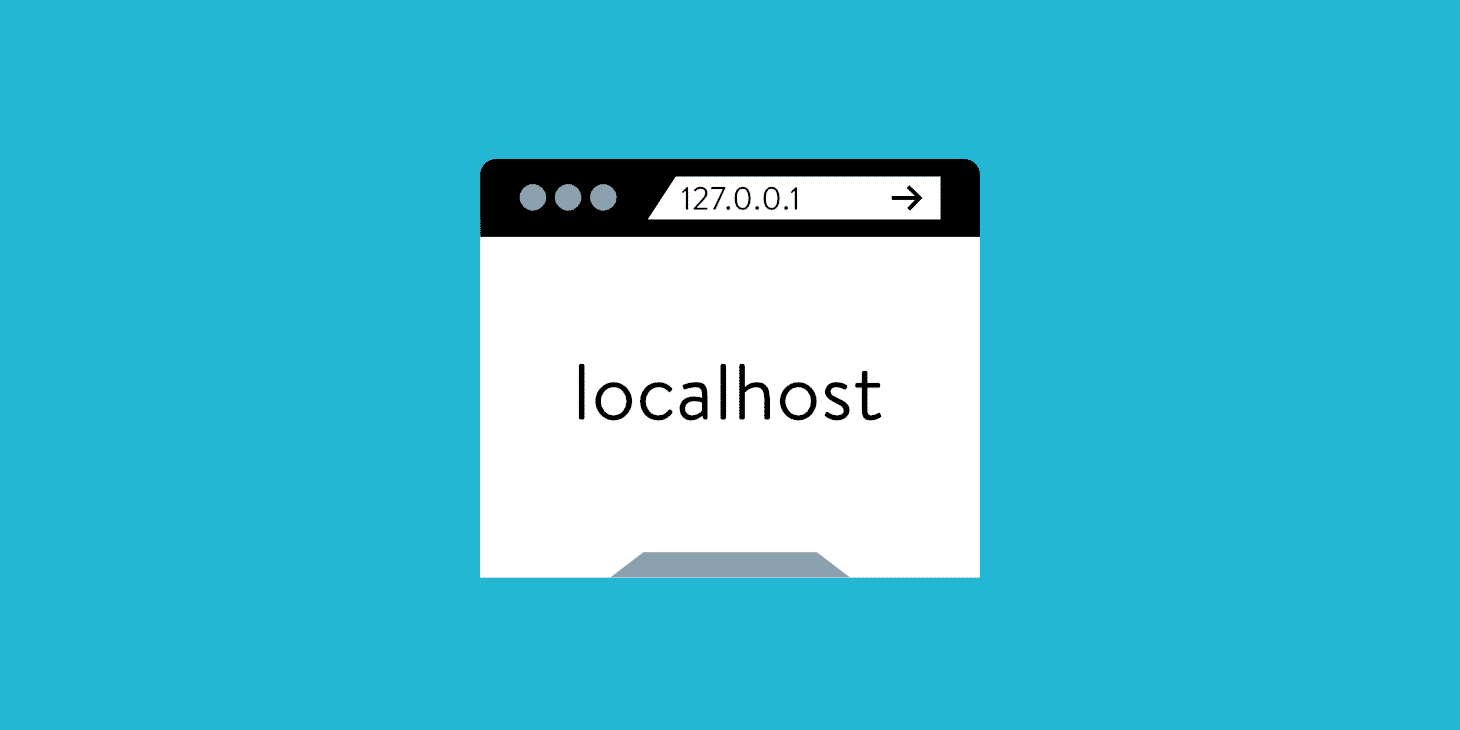Ficar seguro on-line nunca foi tão importante, especialmente para as empresas. A seleção e manutenção de senhas desempenham um papel essencial na segurança. Infelizmente, muitas vezes são negligenciadas, especialmente em instalações locais como o XAMPP.
No entanto, o software local pode ser igualmente vulnerável a atividades maliciosas e, por padrão, o XAMPP normalmente é enviado sem uma senha de root para o banco de dados MySQL. Adicionar uma e alterá-la regularmente pode ajudar a manter os seus dados seguros e prevenir a perda de horas de trabalho árduo.
Neste artigo, vamos explicar porque você pode querer mudar sua senha do XAMPP MySQL. Depois, vamos guiá-lo através de três métodos diferentes que você pode usar. Vamos começar!
Por que você pode querer mudar sua senha do MySQL
Há várias razões pelas quais você pode querer (ou precisar) mudar sua senha do MySQL. Primeiro e mais importante: quando você instala o XAMPP no seu computador, a senha para o usuário “root” é deixada vazia. Isto significa que não há segurança nesta conta por padrão.
O usuário root é essencialmente o administrador da conta – ele tem acesso irrestrito a todos os comandos e arquivos do sistema. Como tal, não ter uma senha de proteção para este usuário é uma grande falha de segurança. Qualquer pessoa pode entrar na conta de usuário e editar arquivos em sua instalação local.
Além disso, é também uma prática de segurança inteligente mudar suas senhas periodicamente. Fazê-lo ajuda a prevenir atividades maliciosas, especialmente se você usa a mesma senha em vários lugares. A mudança periódica de senhas pode ajudar a compensar problemas que possam surgir sem essa prática.
Finalmente, você pode ter simplesmente esquecido sua senha e, como resultado, não pode acessar arquivos ou funções que você precisa na sua instalação local do XAMPP WordPress. Seja qual for a razão, ser capaz de mudar as senhas do MySQL é uma habilidade valiosa que pode vir a ser útil.
Como mudar sua senha MySQL no XAMPP (3 métodos)
Como na maioria das tarefas do WordPress, há várias maneiras de mudar a senha do MySQL. O método que você deve usar dependerá exatamente do que você precisa fazer e com qual interface você está mais confortável: a linha de comando, uma Interface Gráfica de Usuário (GUI), ou arquivos de texto. Com isso em mente, vamos dar uma olhada em três maneiras de mudar a sua senha do MySQL no XAMPP.
1. Altere sua senha MySQL usando a Shell XAMPP
Usar a shell XAMPP geralmente será o método mais simples e rápido para mudar sua senha MySQL. Ele envolve o uso da linha de comando, o que pode parecer assustador no início.
No entanto, na verdade, é bastante simples. Este é também o método que você vai querer usar se você esqueceu sua senha MySQL existente e precisa redefini-la.
Note que estes comandos são os mesmos quer você esteja usando Windows ou macOS. Como este é um shell único específico para o XAMPP, quaisquer diferenças típicas entre as plataformas não se aplicarão.
Para começar, abra seu Painel de Controle XAMPP e clique no botão Shell no lado direito.

Isto abrirá uma nova janela com um prompt de comando. Digite o seguinte comando e pressione a tecla Enter/Return:
mysqladmin -u root passwordA shell solicitará que você digite uma nova senha. Pressione Enter/Return novamente, e você será solicitado a confirmar a nova senha.
Uma vez feito isso, você está acabado e pode fechar a janela.
2. Mude a sua senha do XAMPP MySQL através do phpMyAdmin
O segundo método envolve o uso do phpMyAdmin GUI para mudar sua senha do XAMPP MySQL. Esta técnica é relativamente simples, mas geralmente não tão rápida quanto o método de linha de comando.
Primeiro, você precisa acessar a interface phpMyAdmin. Abra o painel de controle do XAMPP e clique em Admin na linha MySQL:

O PhpMyAdmin abrirá em uma janela do navegador:

Se lhe for pedido para entrar, utilize o nome de utilizador “root” e introduza a sua senha root. Se você ainda não definiu uma, você pode deixá-la em branco.
Em seguida, navegue até a seção Contas de usuário na barra de menu principal, e localize o usuário root para o localhost na lista:

A seguir, você pode clicar em Editar privilégios ao lado do usuário root e, em seguida, selecionar Alterar senha na parte superior da página.

Na tela seguinte, basta digitar a senha que você deseja usar:

Quando terminar, você pode clicar no botão Go no canto inferior direito para salvar a mudança. É isso mesmo!
3. Altere sua senha do XAMPP MySQL editando o arquivo config.inc.php
Se você se encontrar em uma situação em que sabe que sua senha está correta, mas não está funcionando por qualquer motivo, este é o método para você. Envolve abrir um arquivo de texto e editar a senha diretamente nele.
Primeiro, abra o Painel de Controle do XAMPP e clique no botão Explorer, no lado direito da janela:

Isto irá iniciar um navegador de arquivos na pasta XAMPP. A seguir, você pode abrir a pasta phpMyAdmin e localizar o arquivo config.inc.php:

O arquivo config.inc.php no Windows.
Você pode abrir este arquivo em seu editor de texto favorito, ou simplesmente clicar duas vezes sobre ele para abri-lo no programa padrão.
A linha que você está procurando é $cfg['Servers'][$i]['password'] = 'YourPassword';. Aqui está o que parece:

Uma vez localizado, você pode digitar a senha desejada entre as aspas simples, e então salvar o arquivo. Isso é tudo o que há!
Resumo
Se você esqueceu sua senha do XAMPP MySQL ou quer aumentar sua segurança, há vários métodos que você pode usar para mudá-la. Atualizar sua senha ajuda a manter seus dados seguros, e fornece uma camada adicional de defesa contra atividades maliciosas.
Neste artigo, nós abordamos como mudar sua senha MySQL em uma instalação XAMPP usando três métodos, que incluem o uso da linha de comando, passar pela GUI phpMyAdmin e editar um arquivo diretamente. Você pode escolher o método que melhor se adequa ao seu fluxo de trabalho.
Se você leva a segurança a sério e quer garantir que todos os seus sites WordPress estão protegidos, considere hospedar com a Kinsta. Nossos planos oferecem a segurança, velocidade e suporte que o seu site precisa para operar no seu melhor.